-
远程桌面连接命令,小编告诉你怎样设置远程桌面连接
- 2018-05-24 12:52:05 来源:windows10系统之家 作者:爱win10
有用户问什么远程桌面连接?它是指当离开电脑时使用另一能电脑控制本电脑,对被控制电脑进行操作。远程桌面连接是Windows系统的一大利器,只要记住了某台电远程桌面连接的端口,无论在何时何地,都可以实现连接,下面,小编給大家讲解设置远程桌面连接的操作了。
现在越来越多的用户需要使用到远程桌面,虽然说知道通过远程桌面命令可以登录远程服务器,不过很多用户不知道如何去使用这个远程桌面命令,这种情况下也就无法登陆远程服务器,因此,小编给大家带来了设置远程桌面连接的图文教程了。
怎样设置远程桌面连接
在电脑A上点击【开始】—【控制面板】,找到【用户帐户】,点击进入后为当前用户账户创建密码,输入密码后点击创建密码即可。
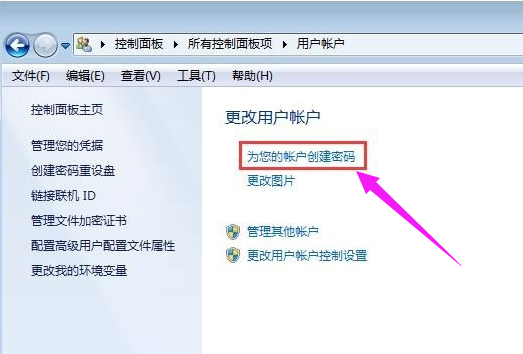
远程桌面系统软件图解1
在电脑A桌面上找到【我的电脑】图标,在【我的电脑】图标上鼠标右键,选择【属性】,点击上面的【远程设置】,这时会弹出【系统属性】窗口,我们找到最后一个名叫【远程】的选项卡,
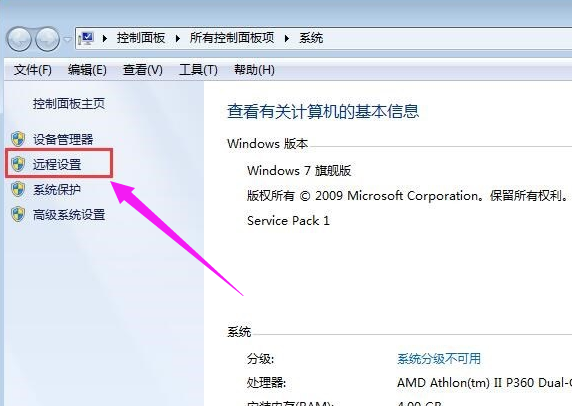
远程桌面系统软件图解2
点击选中远程桌面中的允许运行任意版本远程桌面的计算机连接。
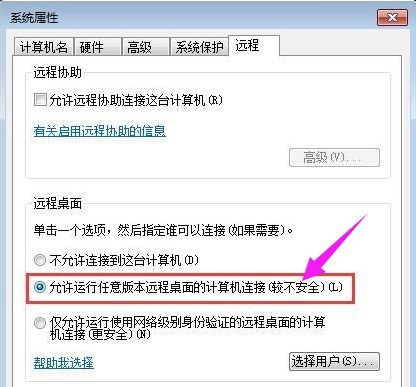
远程桌面连接系统软件图解3
对进行远程控制的B电脑进行设置:
按win+R键打开运行,输入“mstsc”,点击确定
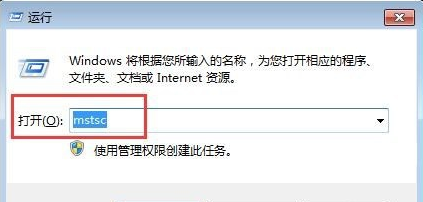
远程桌面连接系统软件图解4
打开远程桌面连接对话框,我们输入远程电脑或者服务器IP地址,然后点击连接即可
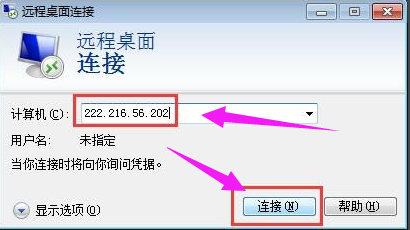
远程命令系统软件图解5
点击连接之后 (如果提示是否连接,选【是】),我们会看到一个登录的窗口,输入目标电脑A的用户名和密码,然后单击确定就可以看电脑A的桌面了。
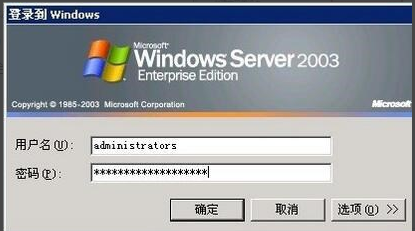
远程桌面系统软件图解6
以上设置远程桌面连接的经验。
远程桌面连接注意事项:
如果要把公司的机器放到外网上,一定要装防火墙和杀毒软件,而且登陆的用户和密码也要做相应的设置,首先用户的权限要分配合理。其次密码最好是数字加大小写字母再加字符。
猜您喜欢
- U盘安装萝卜家园系统win7教程..2016-11-01
- 32 win8.1专业版下载2017-02-13
- 如何用U盘装w764位旗舰版2016-10-06
- WIN10U盘复制时写保护解决方法..2017-02-03
- 小马激活工具Win7旗舰版永久激活教程..2022-09-14
- win10开机提示“你的硬件设置已更改,..2017-05-10
相关推荐
- 微星无线网卡驱动,小编告诉你如何一招.. 2018-01-02
- 你的onedrive尚未设置提示的解决方法.. 2016-08-19
- 萝卜家园安装win10系统步骤 2017-01-27
- 笔者教你系统怎么装 2018-11-10
- U盘重装三星win8系统64位方法.. 2017-04-29
- 摩根花旗高层争访马云,只因阿里巴巴IPO.. 2013-06-12





 系统之家一键重装
系统之家一键重装
 小白重装win10
小白重装win10
 深度技术ghost win7 x86 纯净版201510
深度技术ghost win7 x86 纯净版201510 Blisk浏览器 v16.0.79.98官方版
Blisk浏览器 v16.0.79.98官方版 新萝卜家园 Ghost Win10 64位无毒纯净版 v2023.05
新萝卜家园 Ghost Win10 64位无毒纯净版 v2023.05 深度技术ghost win7系统下载64位装机版1708
深度技术ghost win7系统下载64位装机版1708 系统之家ghost win10 x64 纯净版201604
系统之家ghost win10 x64 纯净版201604 PageByPagex v1.05 中文绿色版 (文本阅读编辑器)
PageByPagex v1.05 中文绿色版 (文本阅读编辑器) Anvi Ultimat
Anvi Ultimat 小白系统 gho
小白系统 gho 雨过天晴浏览
雨过天晴浏览 采购迷 v1.0
采购迷 v1.0 萝卜家园Ghos
萝卜家园Ghos 雨林木风ghos
雨林木风ghos 深度技术winX
深度技术winX 深度技术ghos
深度技术ghos 新萝卜家园gh
新萝卜家园gh WiseIE浏览器
WiseIE浏览器 系统之家Win7
系统之家Win7 环宇浏览器 v
环宇浏览器 v 粤公网安备 44130202001061号
粤公网安备 44130202001061号